发布时间:2024-06-04 11: 07: 00
电脑型号:联想拯救者R9000P 2021
软件版本:Todesk v4.7
系统:Win11
随着数字化时代的不断发展,远程办公逐渐成为许多人的常态。ToDesk作为一款专业的远程连接控制软件,为用户建立了安全而又稳定的远程连接。但是,有些用户在使用中会遇到无法控制ToDesk鼠标的问题。接下来给大家介绍ToDesk鼠标控制不了,ToDesk鼠标被锁定在里面如何退出的具体内容。
一、ToDesk鼠标控制不了
首先介绍鼠标控制不了的原因
1、网络连接不稳定:ToDesk的运行需要稳定的网络连接。当用户的网络连接不稳定时,会导致鼠标控制延迟或失效的情况。在这种情况下需要及时检查网络连接,在稳定的网络环境下使用ToDesk进行远程控制。

2、取消鼠标权限设置:当使用ToDesk无法控制鼠标时,需要及时检查ToDesk的连接权限设置,连接的远程主机可能设置了权限限制,限制了鼠标控制权限。在软件的【快捷键设置】选项中,可以查看是否有禁用键鼠的快捷键设置,如果设置了禁用键鼠的选项,可以在【快捷键设置】中将其取消。

二、ToDesk鼠标被锁定在里面如何退出
介绍完了ToDesk鼠标控制不了的原因以及解决方案,接下来继续介绍ToDesk鼠标被锁定在里面如何退出。
1、打开软件进入到远程连接主页面,在主页面的菜单栏中点击【高级设置】,接着进入【键鼠设置】选项。

2、将已经勾选的【默认锁定鼠标】选项解除勾选,默认锁定鼠标选项会将鼠标锁定在远程控制窗口内,并且无法移出。会造成鼠标无法退出的问题。

3、如果修改设置后仍然不能解决问题,可以退出全屏模式。全屏模式可能会影响鼠标键盘与远程连接设备的交互。在全屏模式中按下【F11】键可以切换全屏模式。
4、在ToDesk【快捷键设置】选项中将【锁定鼠标】快捷键删除,【锁定鼠标】快捷键会将鼠标的光标锁定在连接界面中,将快捷键删除,防止在进行远程连接控制时将鼠标锁定在界面中。

调整完成后,再次使用ToDesk进行远程连接时,可以避免因鼠标锁定被控而造成的连接不畅等问题。
以上就是关于ToDesk鼠标控制不了,ToDesk鼠标被锁定在里面如何退出的具体内容,更多软件详情大家可以访问ToDesk软件中文网站。
展开阅读全文
︾
读者也喜欢这些内容:
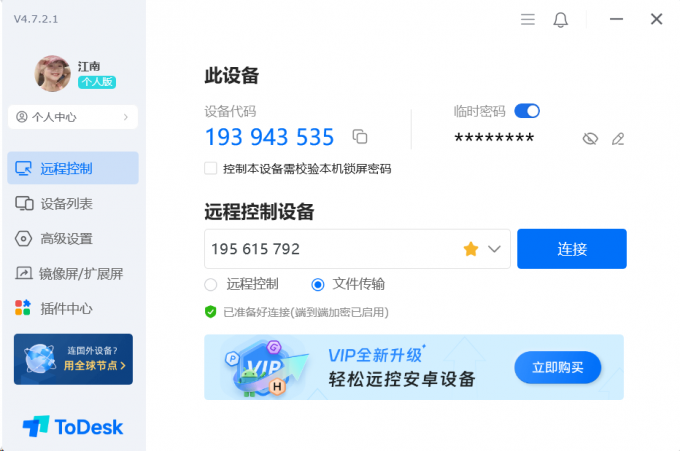
Todesk远程传输文件放在哪里 ,Todesk远程传输文件速度慢
Todesk是一款远程桌面软件,它允许用户从一台计算机远程控制另一台计算机。这篇文章来了解一下Todesk远程传输文件放在哪里 ,Todesk远程传输文件速度慢。...
阅读全文 >

Todesk可以传输文件吗 Todesk怎么拷贝文件
传输文件可以使不同的人或设备能够获取和使用特定的文件内容,促进信息的广泛传播和交流。ToDesk作为一款专业的远程控制软件,不仅可以实现远程控制设备操作,还可以将文件传输到远程设备中,那具体该如何操作呢?下面由我带大家一起来了解Todesk可以传输文件吗,Todesk怎么拷贝文件的相关内容。...
阅读全文 >

Todesk远程连接不上怎么办 Todesk远程操作能看到屏幕前的画面吗
Todesk是一款安全实用且流畅性高的远程控制软件,可以轻松实现远程控制、文件传输等一系列的操作。Todesk软件支持文件传输、远程开机、手机投屏等功能,可以提高我们的工作效率。下面我给大家介绍一下Todesk远程连接不上怎么办,Todesk远程操作能看到屏幕前的画面吗的相关内容。...
阅读全文 >

远程办公软件连接不上原因 远程办公软件连接不上怎么办
随着远程办公的兴起,远程办公软件已经成为打工人的必备工具之一。但是许多人对如何使用远程办公软件还不够熟练,下面给大家介绍一下远程办公软件连接不上原因,远程办公软件连接不上怎么办的相关内容。...
阅读全文 >